Con la llegada de Android Nougat se integró una de esas opciones que marca un antes y un después de la telefonía móvil, nos referiremos a la pantalla dividida. Una herramienta con la que el uso del móvil cambió radicalmente para dejar paso a nuevas ventajas y posibilidades. Una opción que a diferencia de lo que ha ocurrido con otras, llegó para quedarse y continuar evolucionando.
No han sido muchos los cambios que hemos visto en sus saltos generacionales, al menos en cuanto a opciones, pero si en efectos prácticos. Quienes usaron este truco en las versiones de Android 7 o Android 8 comprobarán por sí mismos como hay cosas que han cambiado. Antes resultaba imposible poder adaptar el tamaño de la pantalla a lo que necesitamos realmente y ahora lo podemos conseguir fácilmente con infinidad de apps que no se ven limitadas.
Pasos para usar la pantalla dividida en Android
Mientras que otras herramientas en Android resultan ser muy complejas, en este caso nos encontramos ante una función que no nos llevará más de 3 segundos ponerla en marcha. Tan solo tenemos que entrar en la app deseada para usarla en una de las zonas divididas de la pantalla y después será momento de encontrar la siguiente que queremos usar al mismo tiempo.
Tras abrir la primera app, tan solo tenemos que tocar en el botón de la multitarea o si usamos los gestos, deslizar el dedo desde la parte central e inferior, hacia el medio de la pantalla. Una vez dentro de la multitarea, solamente tenemos que pulsar en el icono de la parte superior y nos saldrá la opción «Pantalla dividida». Consiguiendo con ello que se vaya a la parte superior y deje paso al resto de apps que tenemos en la multitarea o bien nos dirigimos a la pantalla de inicio del móvil para tocar en el acceso rápido de lo que necesitamos.
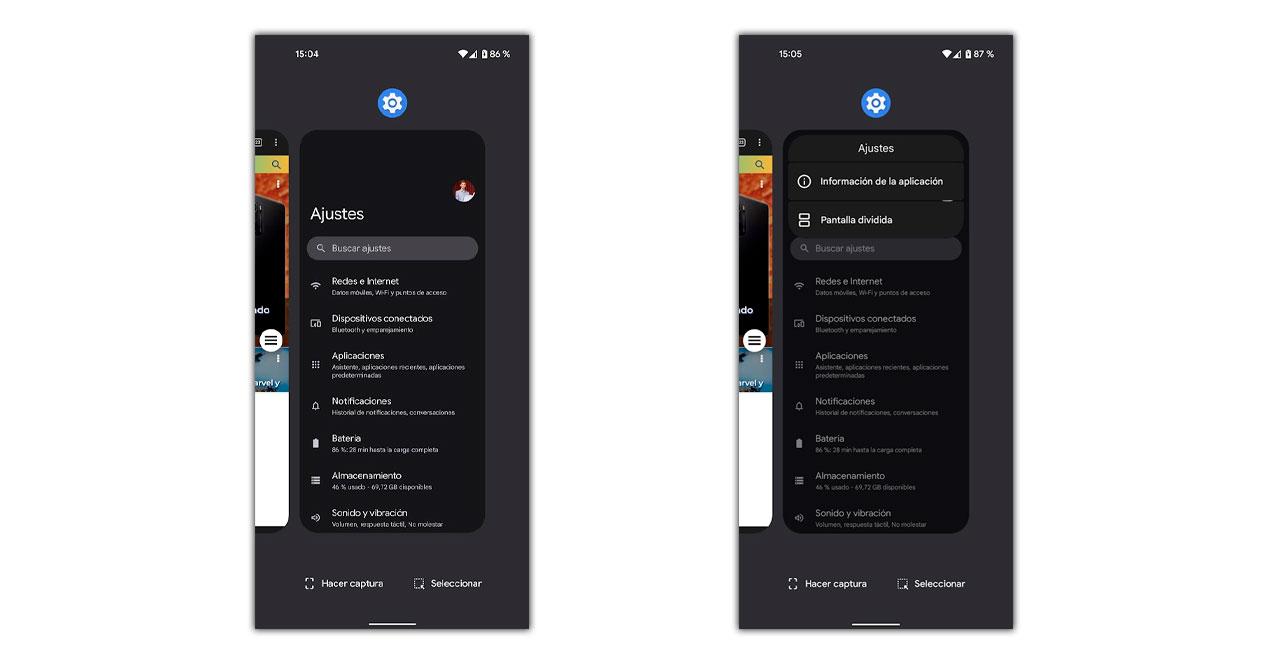
Al tocar sobre nuestra elección, ambas apps tomarán la misma importancia y la pantalla quedará partida en dos de forma totalmente simétrica. Vamos a poder interactuar con ambas de forma independiente aunque lo que estamos haciendo en cada una de ellas no tenga nada que ver con su semejante. Accediendo dentro de cada una de ellas a diversos menús y poniendo en funcionamiento todo lo que necesitamos.
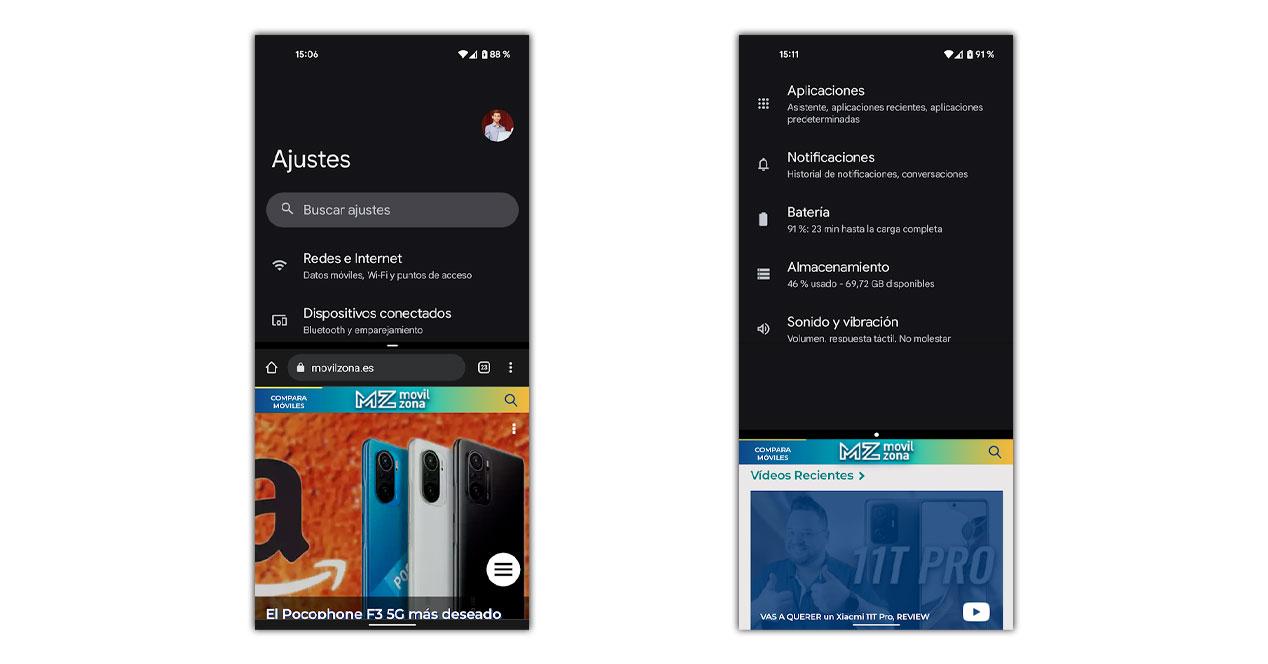
Para beneficiarnos mejor de este modo, también podemos modificar el tamaño de la visión. Tan solo tenemos que dejar el dedo pulsado levemente sobre la barra que divide ambas aplicaciones y arrastradla hasta el punto donde queremos situarlo para usar cómodamente y sin dificultades ambas apps.
Salir del modo pantalla dividida
Ahora que ya conocemos todo lo que hay que hacer para dominar el modo pantalla dividida, llega la hora de responder una serie de preguntas que nos surgirán con el uso poco a poco y una de las primeras será esta. La primera vez que usamos la división del panel nos podemos complicar mucho para salir, cuando realmente se trata de algo muy fácil e intuitivo.
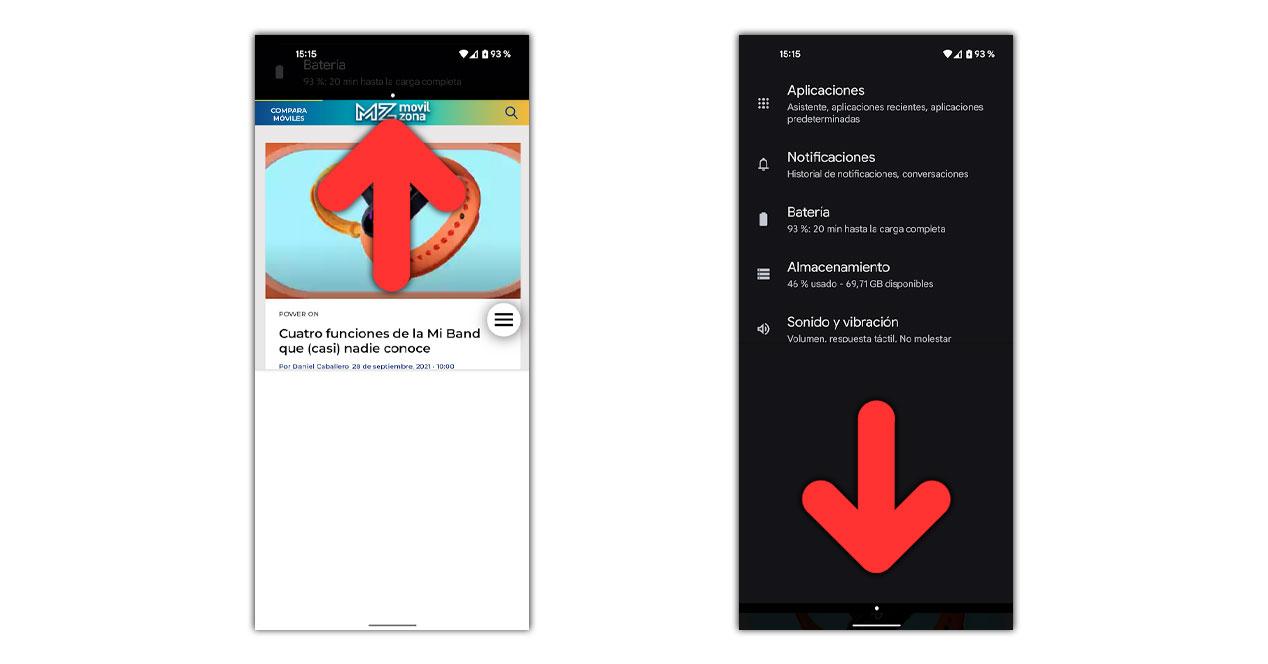
Cuando estamos sumando las dos apps a la vez, tan solo tenemos que arrastrar la barra central como si fuésemos a cambiar la división, pero en este caso la arrastraremos hasta arriba o abajo. Dependiendo desde dónde y hacia donde movamos la división, marcará la diferencia entre quedarnos usando una app o la otra.
Doble pantalla también en horizontal
Aunque en las primeras versiones de Android esto no está permitido, más tarde también se introdujo, ofreciéndoles la ventaja de usar la visión incluso en horizontal. En este caso el cambio no es importante, dado que solo habrá que repetir el mismo proceso de acceder a la multitarea y tocar en el icono, aunque con el móvil en horizontal. Para que funcione, por supuesto tenemos que tener el giro de pantalla automático activado.
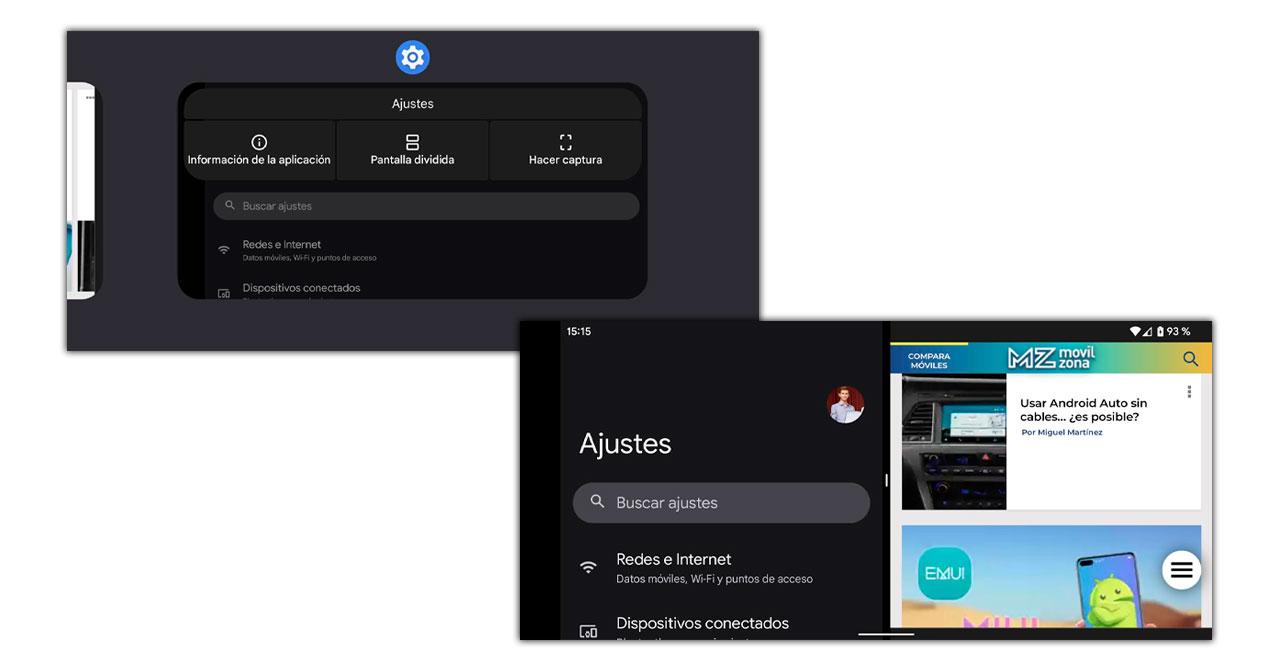
De esta manera, vamos a poder usar ambas aplicaciones a la vez, pero con la ventaja de poderlas ver en un formato que aprovecha mejor el tamaño de nuestro smartphone. Los terminales cada vez son más alargados y con este giro conseguimos sacarle partido.
¿Qué móviles pueden usarlo?
Todos los smartphones Android con una versión superior a Android 9 van a tener en sus opciones el modo pantalla dividida, no importando la marca, el modelo o la capa de personalización. Mientras que en su origen fue una función base de Android Stock que pocas capas de personalización adoptaron, ahora es algo estandarizado. Además en todas ellas el mecanismo es idéntico, pues solo habrá que entrar en la multitarea y tocar sobre el icono o bien mantener el dedo sobre una app compatible con este modo para que nos aparezca la opción.
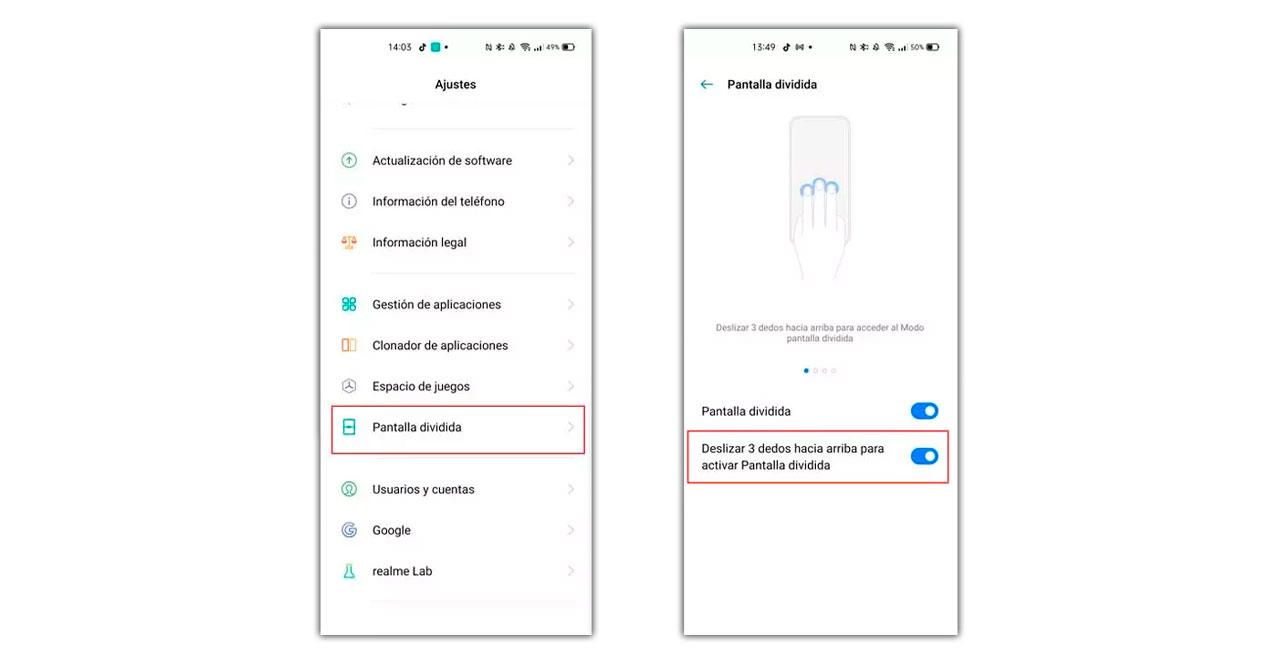
En los casos en los que no funcione, como es en algunas versiones de Realme, OPPO o incluso de Huawei, lo único que habrá que hacer es activarlo desde los Ajustes. O bien ponerla en marcha con solo deslizar los dedos desde la parte inferior de la pantalla. Pero siempre podremos usarla en las aplicaciones optimizadas para ello.
Donde tampoco se producen diferencias es en los smartphones de gama baja o gama alta. Todos tienen la capacidad de usar esta pantalla con 2 apps a la vez, algo que se modifica cuando hablamos de ventanas flotantes u otros extras de navegación más complejos y propios de cada fabricante.
Las ventajas y posibilidades de la pantalla dividida
Ahora que sabemos cómo podemos ponerlo en marcha en nuestro móvil Android, tan solo nos queda saber de lo que es capaz, algo que vamos a ir descubriendo poco a poco con cada prueba que hagamos la hora de necesitarlo. Lo más sencillo es por ejemplo que podemos tomar notas mientras leemos algún contenido con esta función en marcha y así hacer un resumen sin complicaciones sin tener que recurrir al ordenador.
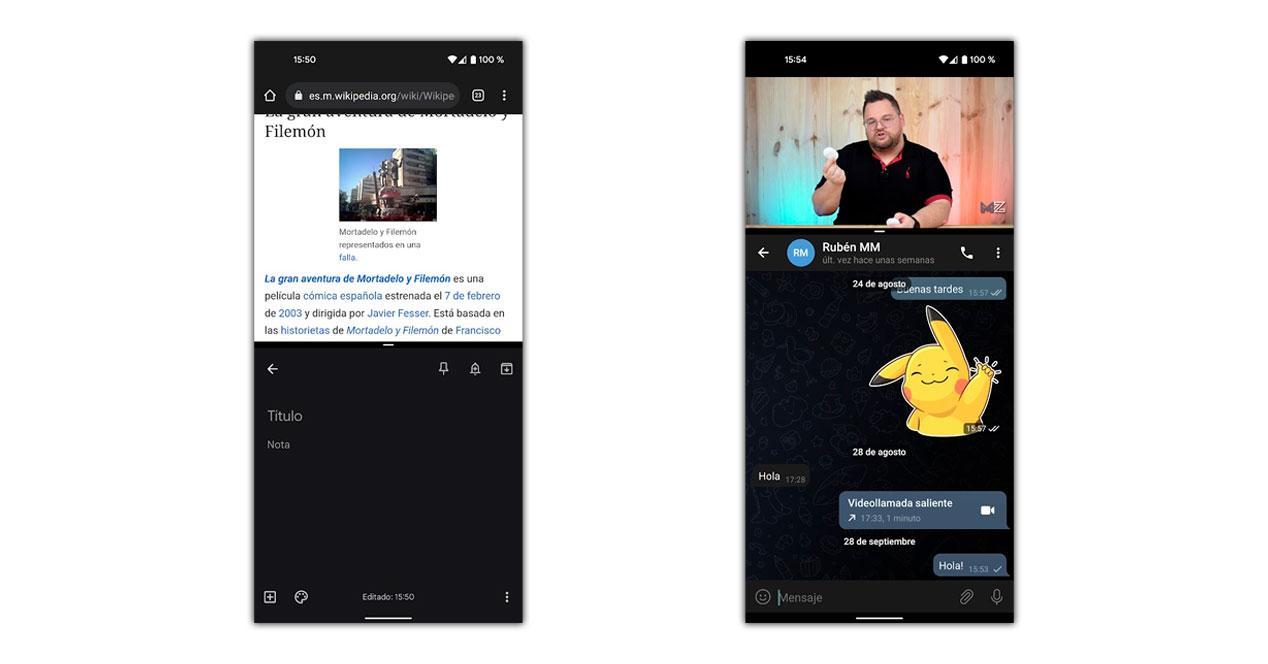
Al mismo tiempo también puede sernos muy útil para hablar con amigos al mismo tiempo que navegamos por redes sociales o vemos un video de YouTube. De esta manera conseguiremos ahorrar tiempo o mejor dicho, sacarle más juego a todo lo que pasa en nuestro smartphone.
Prácticamente todas las aplicaciones Android admiten este modo de pantalla dividida, pero hay algunas claves que no pueden ofrecerlo por claras limitaciones. Se trata de la app de cámara, dado que requiere de todo el espacio de la pantalla para poder mostrar de forma correcta todo lo que vemos. También nos podemos encontrar con alguna app bancaria que lo limita, para que en ningún momento nuestra privacidad o seguridad esté en entredicho.

